Actividades
Primera
Crea una imagen de 400x200 píxeles de tamaño y con fondo blanco y en ella las capas de texto necesarias para obtener una imagen similar a:
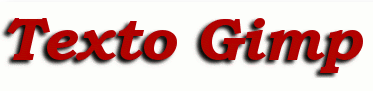
Guarda el resultado en el formato nativo de GIMP (XCF).
Segunda
Crea un logotipo similar al del apartado Logotipo con textos, pero utilizando un degradado diferente y creado por ti.
Guarda el resultado en el formato nativo de GIMP (XCF).
Guarda el resultado en el formato nativo de GIMP (XCF).
Tercera
Realiza una lámina para ser mostrada en clase a tus alumnos, tomando como modelo la realizada en la primera Práctica guiada. Guarda el resultado en XCF y en formato JPG la lámina completa y la lámina muda.
Cuarta
Realiza una composición similar a la mostrada en el segunda Práctica guiada. Utiliza los Logotipos .
Para ello dispones de varias imágenes, que puedes obtener en un tamaño mayor siguiendo el procedimiento habitual: haz clic sobre la imagen y clic derecho sobre la que se abre en una nueva ventana y Guardar imagen como....
Guarda el resultado en el formato nativo de GIMP (XCF).


